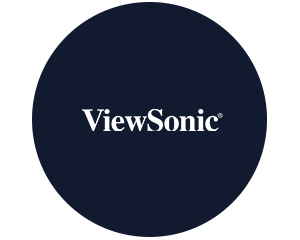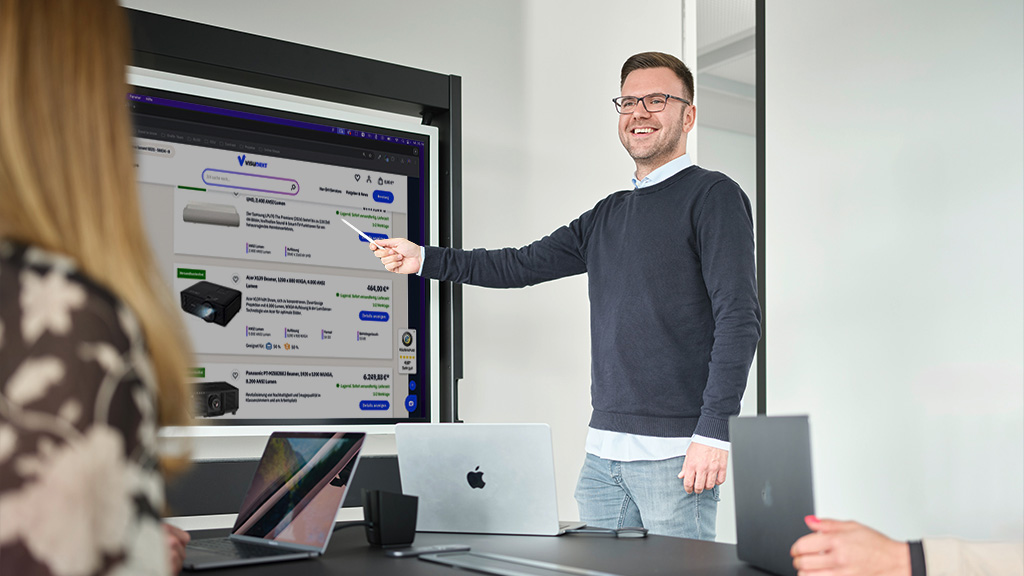Con el desarrollo de los ordenadores Apple, no sólo cambió el diseño, sino también la conectividad de los dispositivos de lujo. Aquí explicamos cómo conectar fácilmente un Proyectores a un Mac. Apto para MacBook Pro, iMac, Mac Mini y MacBook Air.
Información rápida - Conexiones
Nuestras recomendaciones de productos
Mac con conexión DVI
Los MacBooks de 15 pulgadas más antiguos (de alrededor de 2008), que ya estaban disponibles con la elegante carcasa unibody de aluminio, tenían una conexión DVI.
Consejo: Por otro lado, los MacBooks de 13 pulgadas más antiguos están equipados con un puerto Mini-DVI. Recuerda al puerto Thunderbolt que aún se utiliza en algunos Mac. La forma apenas ha cambiado con los años. Utiliza un adaptador de Mini-DVI a HDMI o un cable de Mini-DVI a HDMI. Sin embargo, Apple ofrece principalmente adaptadores de Mini-DVI a DVI, ninguno de los cuales admite salida de audio. Las conexiones DVI, Mini-DVI y Mini-DisplayPort sólo están diseñadas para la transmisión de imágenes.
Mac con conector Mini DisplayPort
A partir de 2010, las conexiones DVI y Mini-DVI fueron sustituidas por la conexión Mini-DisplayPort. El Mini-DisplayPort tiene un aspecto similar al conector Mini-DVI. Sin embargo, el conector Mini-DisplayPort solo admite la salida de imágenes.
Te explicamos cómo: Necesitas un adaptador de mini DisplayPort a VGA o un adaptador de mini DisplayPort a DVI. También puedes conseguir estos adaptadores como adaptadores originales de Apple.
Consejo: Un adaptador de mini DisplayPort a HDMI, como el de HAMA, es más cómodo y barato.
La ventaja: con una señal digital, sólo tienes que adaptar una vez. Si utiliza el adaptador de Mini-DisplayPort a DVI, normalmente tendrá que adaptarse dos veces a DVI y luego a HDMI.
Aquí te explicamos cómo: Si utilizas un adaptador Thunderbolt o Mini DisplayPort a HDMI, puedes dirigir el sonido a través de HDMI a un televisor o receptor AV. Es una buena solución para un cine en casa o presentaciones de vídeo. También puede utilizarlo para transmitir el sonido desde el Mac directamente al Proyectores. Sin embargo, esto sólo tiene sentido si su proyector está equipado con altavoces.
Consejo: La conexión Thunderbolt sobre la base del conector Mini-DisplayPort ha sobrevivido hasta nuestros días y se sigue utilizando en MacBook (hasta 2015), Mac Book Air (actual - 2018) y Mac Mini (actual). Así que si quieres conectar un Proyectores al MacBook Air, por ejemplo, sigues necesitando un adaptador.
La ranura del MacBook, iMac y Mac Mini es la misma que la del Mini DisplayPort. Sin embargo, ahora está marcada con el símbolo de un rayo.
Mac con conexión HDMI
En 2012, Apple empezó a equipar los nuevos MacBooks y Mac Mini con un puerto HDMI. Con ello, Apple dio un paso más hacia una mejor compatibilidad de dispositivos.
Consejo: Tanto los modelos MacBook Pro con HDMI como el Mac Mini ofrecen uno o dos puertos Thunderbolt además del puerto HDMI. Además de la salida gráfica para un segundo Monitor, también se puede utilizar para un disco duro externo. El puerto HDMI se sigue utilizando en el Mac Mini, mientras que se ha suprimido en el MacBook y el MacBook Pro
Mac con USB-C (Thunderbolt 3)
El puerto de vídeo actual de los dispositivos Apple es el USB-C o también conocido como Thunderbolt 3. Junto con el encogimiento de las carcasas de los Mac, este puerto también se ha hecho más pequeño. Esto también explica la omisión relacionada con la construcción de una interfaz HDMI.
Así es como funciona: Si quieres conectar un Mac nuevo a un Proyectores, necesitas un adaptador de USB-C a HDMI.
Consejo: Desde 2016, Apple confía exclusivamente en la interfaz USB-C para el MacBook Pro (2x o 4x USB-C). Ahora se utiliza para la alimentación eléctrica y la transmisión de datos, imágenes y sonido.
Conectar el Mac de forma inalámbrica
Por supuesto, también puedes conectar un Mac de forma inalámbrica al Proyectores.